虚拟机下安装Fedora教程
安装教程:(整理以前资料时,发现了以前写的安装教程,希望可以帮到正在看这篇文章的你)
转载请注明原文地址:https://blog.csdn.net/IT_moshang/article/details/90346598
步骤1:安装虚拟机VMware Workstation14。
下载地址:http://www.zdfans.com/html/5928.html(内附有密匙)
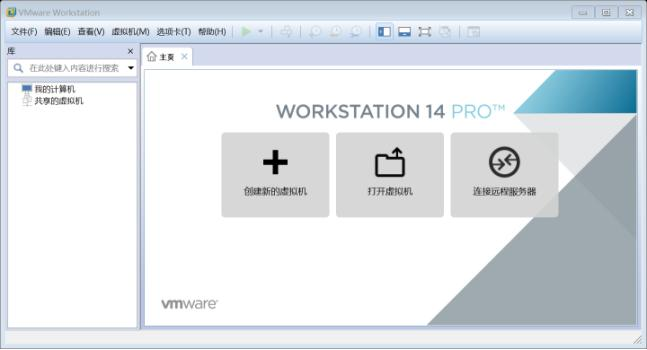
图1-1 安装虚拟机
步骤2:到官网下载(https://alt.fedoraproject.org/)Fedora镜像文件,选择workstation就好。

步骤3:创建新的虚拟机,并选择稍后安装操作系统的方式安装操作系统。
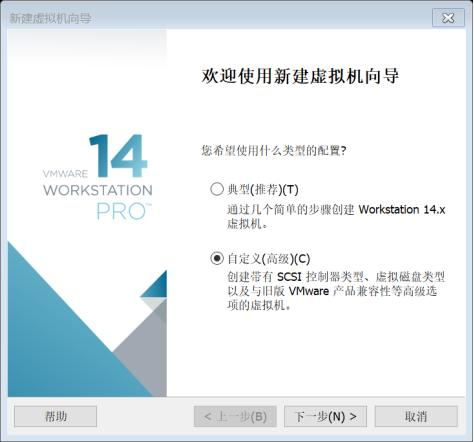
图1-2 创建虚拟机
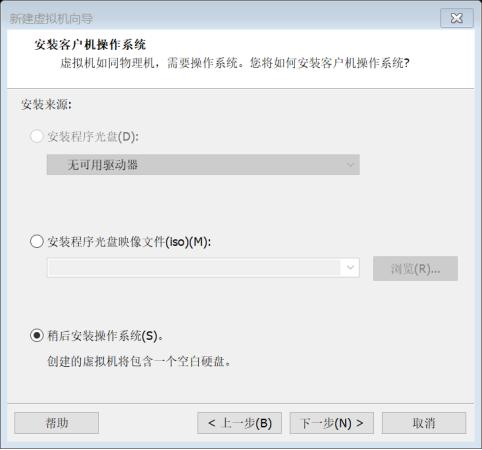
图1-3 选择稍后安装操作系统
步骤4:选择安装Linux以及版本为Fedora
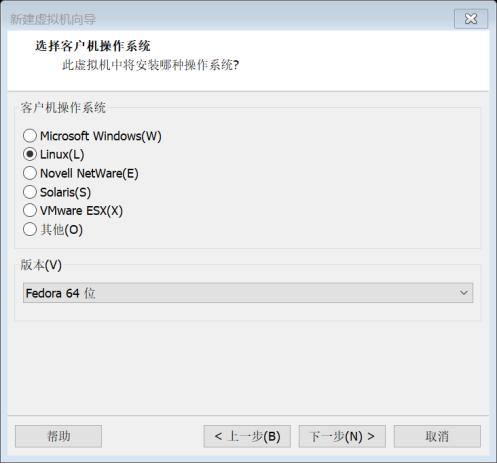
图1-4 选择安装Linux以及版本为Fedora
步骤5:确定新建虚拟机命名以及磁盘容量大小等配置。
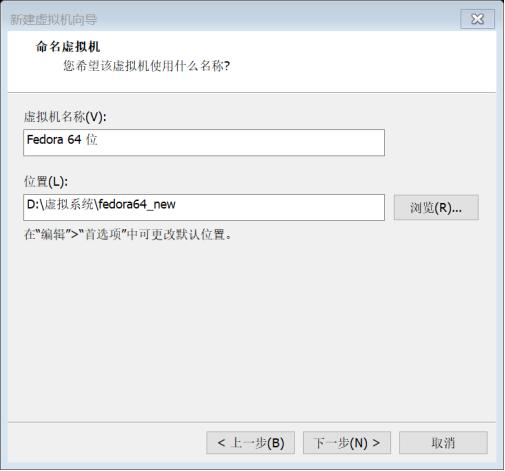
图1-5 虚拟机命名及选定位置
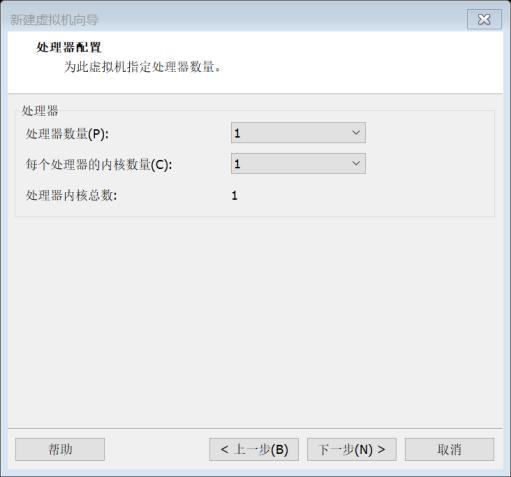
图1-6 处理机配置,决定是单核还是多核
步骤6:设置虚拟机的内存,推荐2GB,这样才不会太卡。
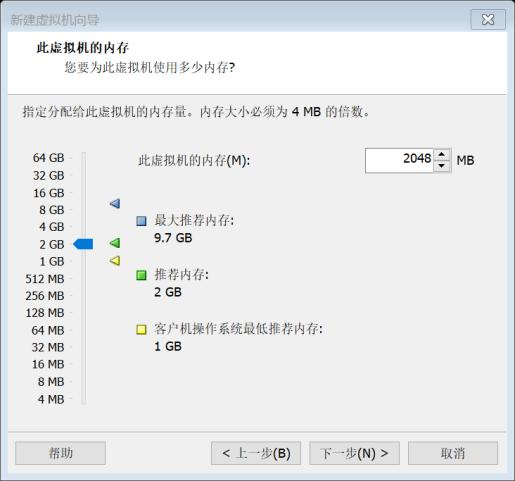
图1-7 设置虚拟机内存大小
步骤7:以下四张图中额步骤使用默认的就好。
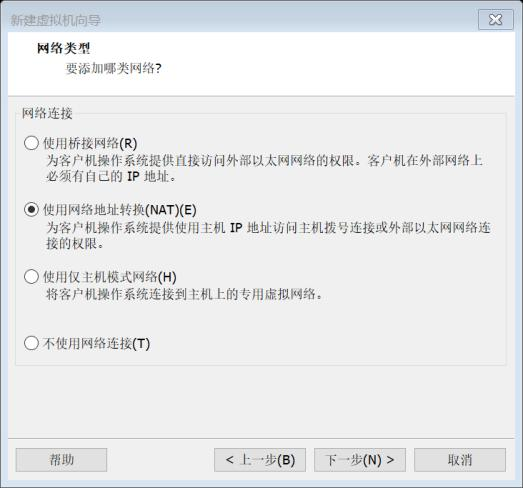
图1-8
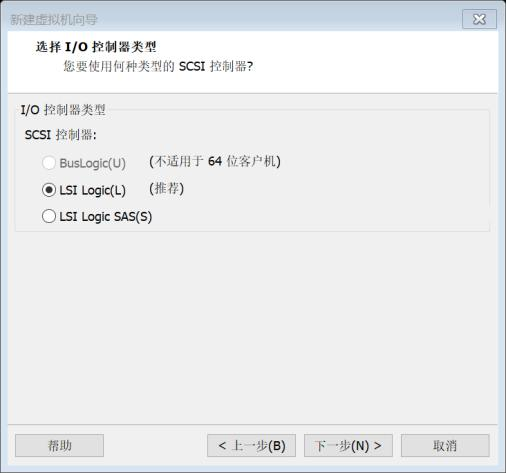
图1-9
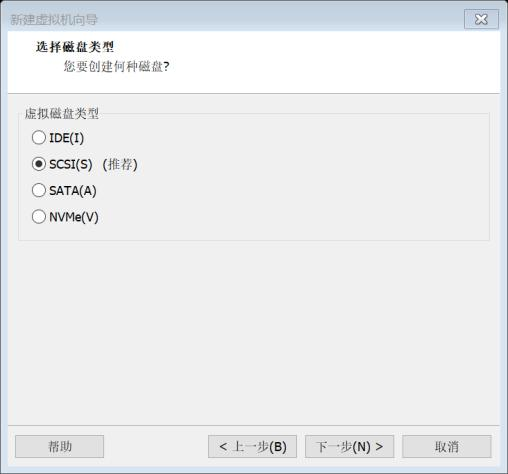
图1-10
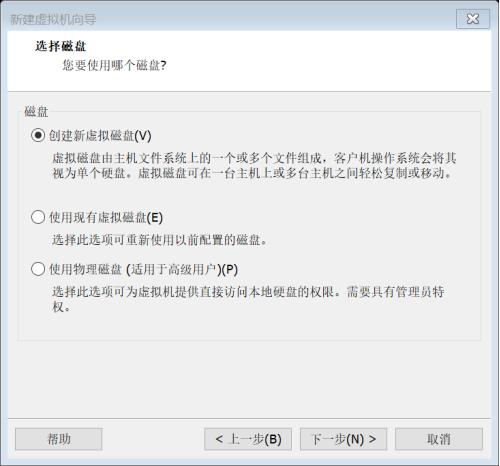
图1-11
步骤8:创建一个虚拟的磁盘。
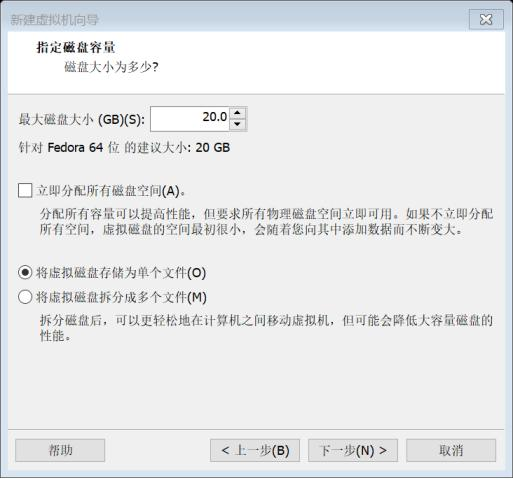
图1-12
步骤9:指定磁盘文件
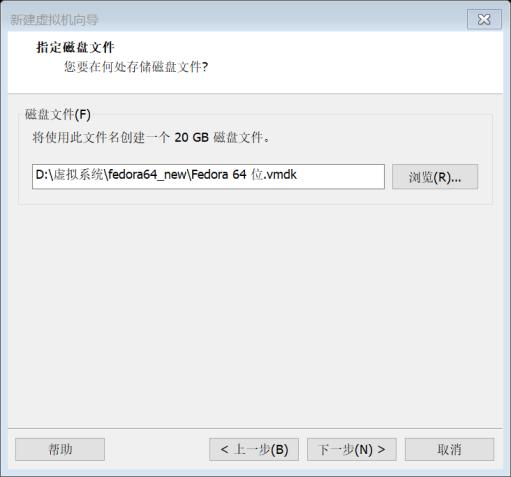
图1-13
虚拟机创建完成~
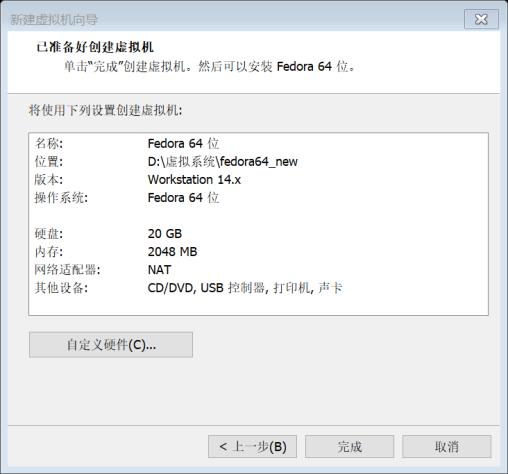
图1-14
步骤10:编辑虚拟机设置。
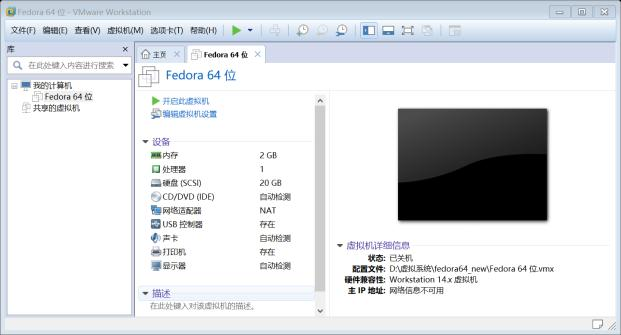
图1-15
步骤11:编辑虚拟机设置,设置屏幕分辨率和镜像文件,启动虚拟机。
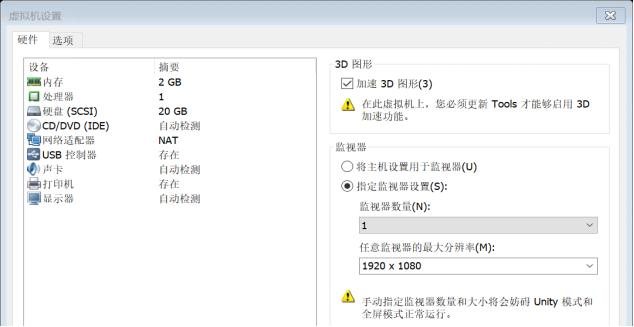
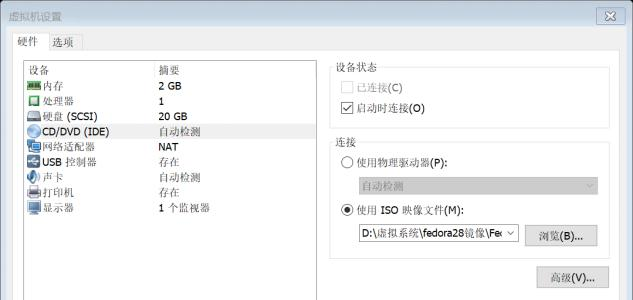
图1-16
步骤12:设置语言,点击继续。
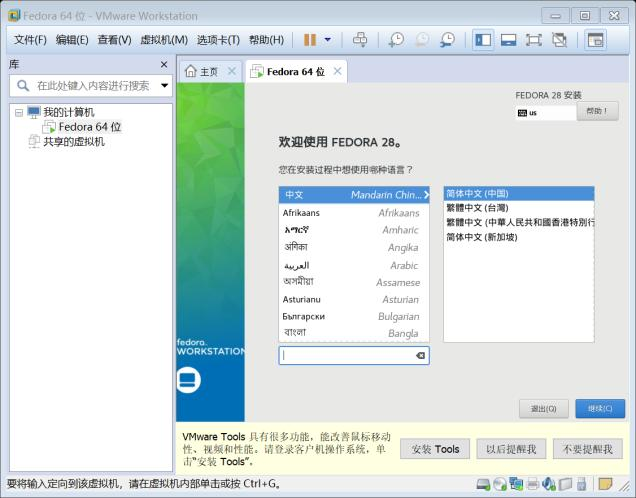
图1-17
步骤13:设置安装位置。
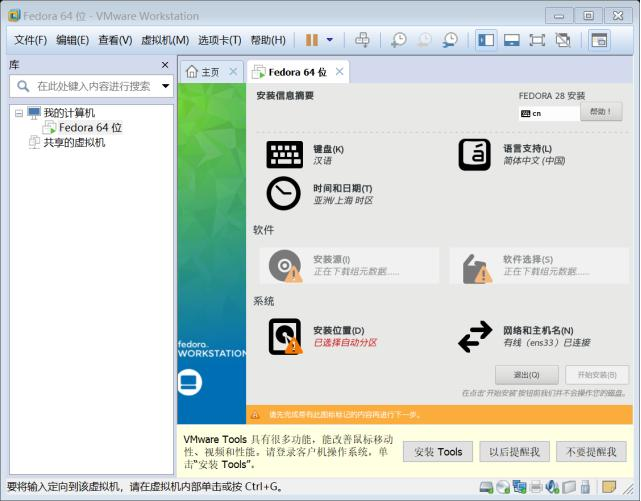
图1-18
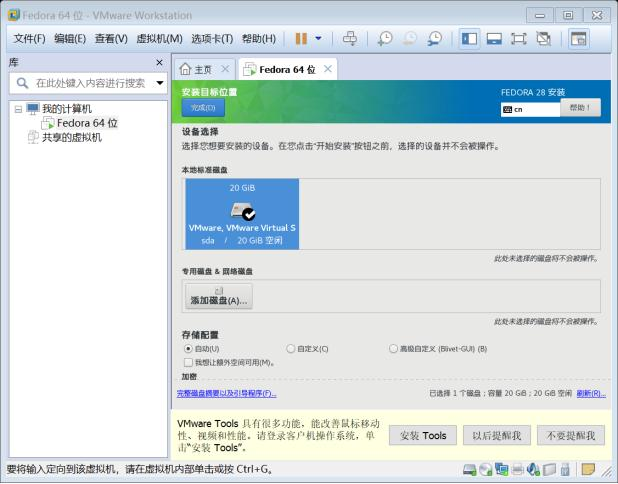
图1-19
步骤14:在安装过程中,设置root和普通用户
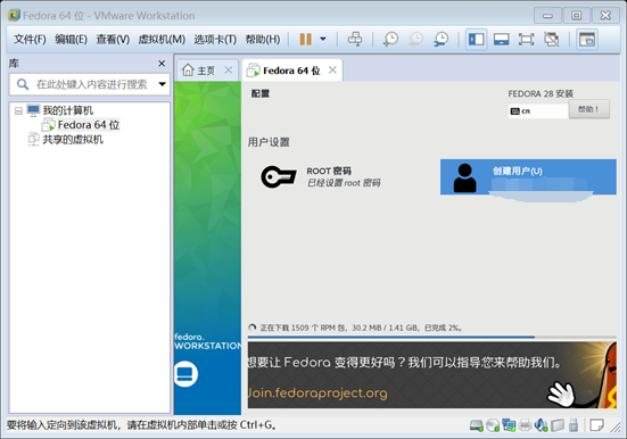
- 上一篇:ubuntu下关闭apache服务自动启动
- 下一篇:apache重写模块开启